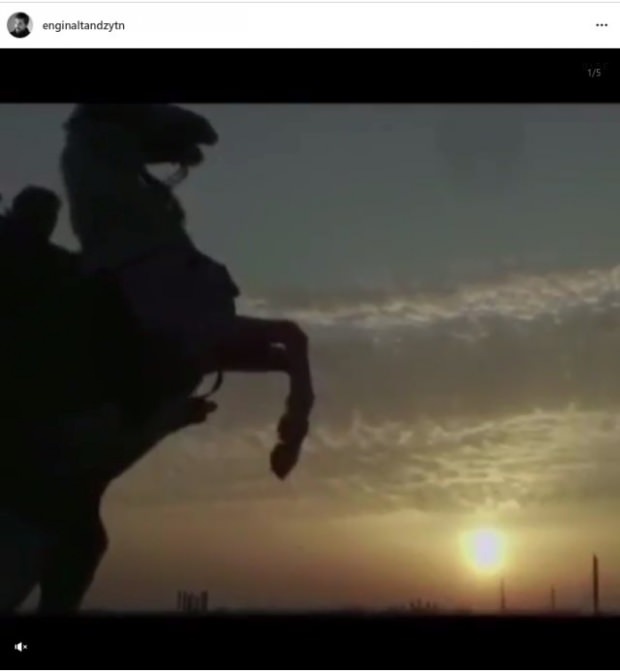Come sincronizzare e accedere alle schede di Chrome aperte su tutti i dispositivi
Cromo Google Eroe / / March 17, 2020
Ultimo aggiornamento il

Usi Chrome su più dispositivi? Puoi sincronizzare le tue schede su tutti i dispositivi utilizzando il tuo account Google e aprirle su qualsiasi dispositivo.
Se sei sempre in viaggio e passa da un dispositivo all'altro per rimanere informato e connesso, puoi farlo continua senza interruzioni le tue attività online in Chrome su tutti i tuoi dispositivi sincronizzando Chrome aperto schede.
Puoi accedere facilmente a un elenco di schede Chrome aperte su ciascun dispositivo e aprire una di quelle schede su uno qualsiasi dei tuoi dispositivi.
Oggi ti mostreremo come accedere alle schede di Chrome aperte in Windows, Mac e Linux e su dispositivi iOS e Android.
Configura Chrome Sync
Per sincronizzare le schede di Chrome su tutti i dispositivi, devi prima farlo imposta la sincronizzazione di Chrome e accedi allo stesso account Google che hai utilizzato per la sincronizzazione di Chrome su tutti i dispositivi.
Se l'hai già fatto, dovrai verificare se stai sincronizzando le tue schede aperte. Ti mostreremo come verificarlo sul tuo computer e sui dispositivi mobili.
Controlla se stai sincronizzando le schede aperte su Windows, Linux e Mac
Per assicurarti di sincronizzare le schede aperte sul tuo computer, fai clic sul menu Chrome (tre punti verticali) nell'angolo in alto a destra della finestra di Chrome e seleziona impostazioni.
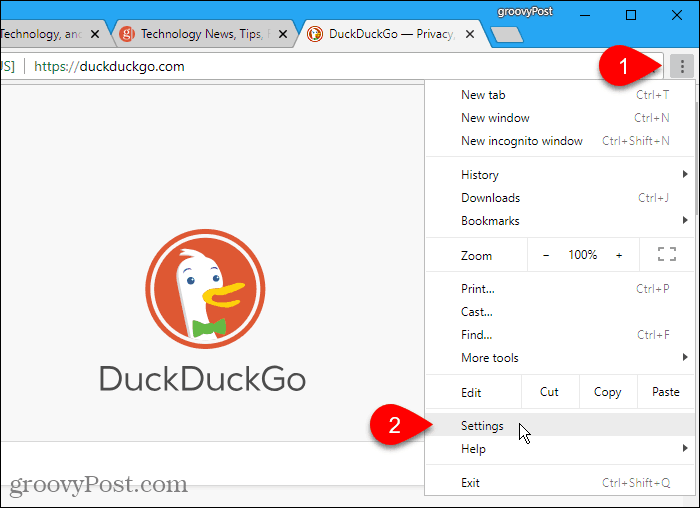
Sul impostazioni schermo, fare clic Sync nel Persone sezione.
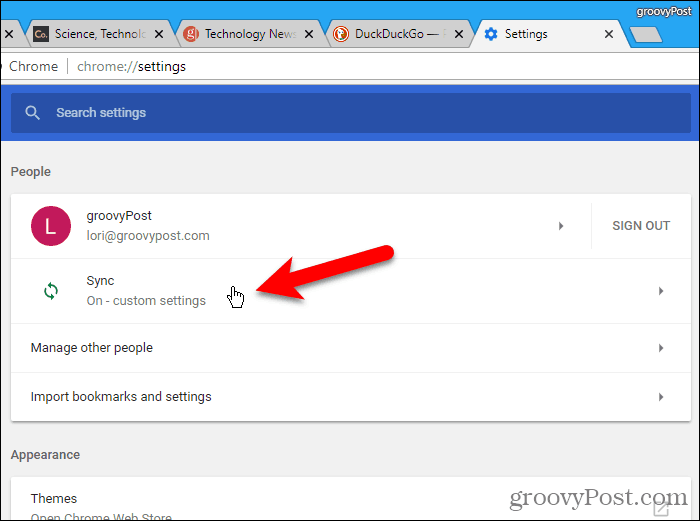
Assicurati che Schede aperte il pulsante di scorrimento è attivo (blu). Se è grigio, fai clic per iniziare a sincronizzare le schede aperte.
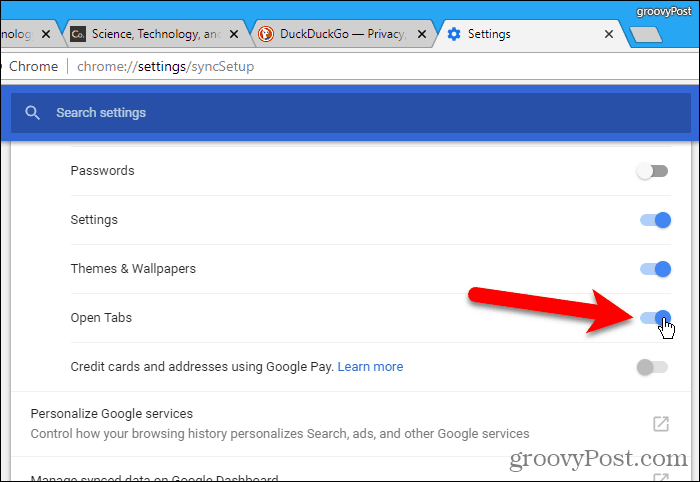
Accedi a Open Chrome Tabs su Windows, Linux e Mac
Dopo aver sincronizzato le schede aperte, puoi accedere alle schede aperte su altri dispositivi sul tuo computer.
Fai clic sul menu Chrome (tre punti verticali) nell'angolo in alto a destra della finestra di Chrome e sposta il mouse sopra Storia. Viene visualizzato un sottomenu schede chiuse di recente sul tuo computer e le schede aperte su altri dispositivi.
Fai clic su una scheda di un altro dispositivo per aprirla sul tuo computer.
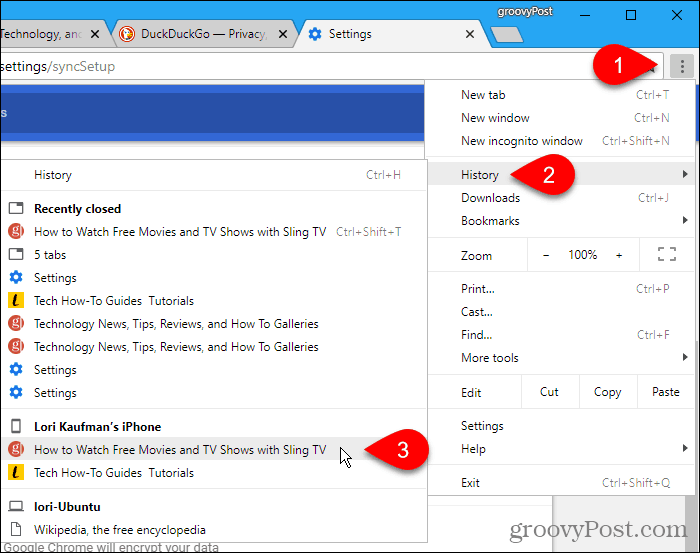
Controlla se stai sincronizzando le schede aperte su un iPhone o iPad o un dispositivo Android
Mostriamo Chrome su un iPhone in questa sezione e in quella successiva. Ma la procedura è la stessa su un iPad e su dispositivi Android.
Per accedere alle schede di Chrome aperte sul tuo dispositivo iOS o Android, devi prima verificare che stai sincronizzando le schede aperte. Puoi sincronizzare elementi diversi su dispositivi diversi, quindi devi verificarlo su ogni dispositivo su cui desideri accedere alle schede di Chrome aperte.
Apri Chrome sul dispositivo, quindi tocca il menu Chrome (tre punti verticali) nell'angolo in alto a destra dello schermo e seleziona impostazioni.
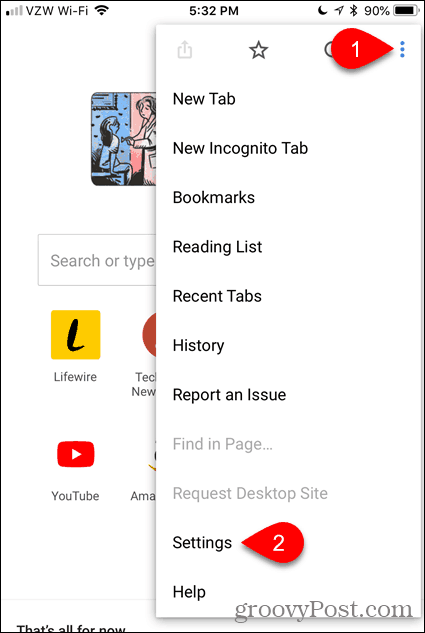
Tocca il tuo nome nella parte superiore della impostazioni schermo.
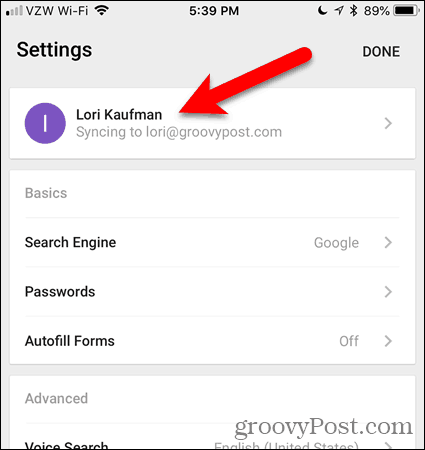
Quindi tocca Sync nella schermata del tuo account.
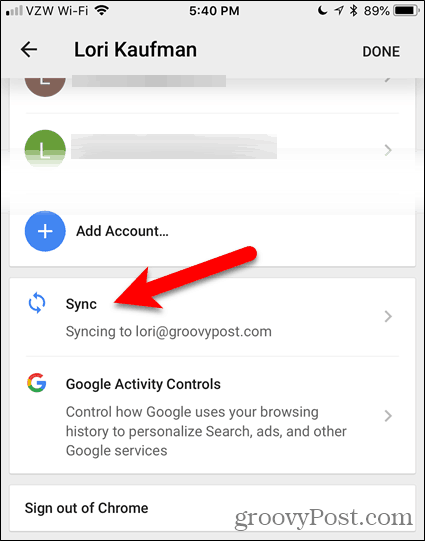
Assicurati che Schede aperte il pulsante di scorrimento è attivo (blu). Se è bianco, toccalo per iniziare a sincronizzare le schede aperte.
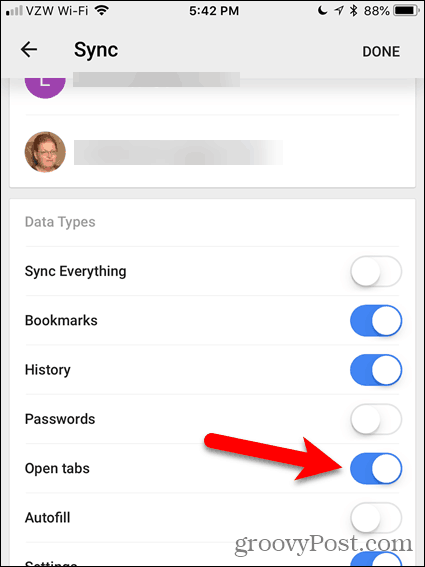
Accedi a Open Chrome Tabs su un iPhone o iPad o un dispositivo Android
Dopo aver sincronizzato le schede aperte, puoi accedere alle schede aperte su altri dispositivi mobili e computer sul tuo dispositivo iOS o Android.
Tocca il menu Chrome (tre punti verticali) nell'angolo in alto a destra dello schermo e tocca Schede recenti.
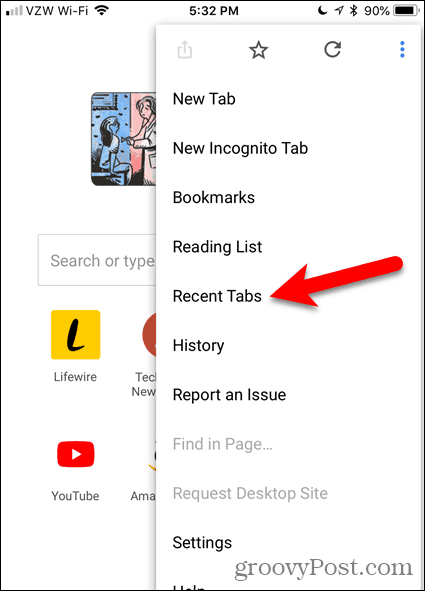
Il Schede recenti lo schermo mostra schede chiuse di recente sul dispositivo e le schede aperte su altri dispositivi.
Tocca una scheda di un altro dispositivo per aprirla sul tuo dispositivo.
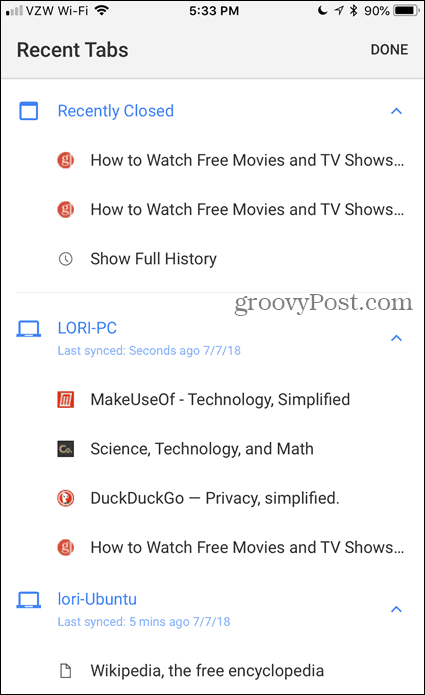
Resta sincronizzato in movimento
La sincronizzazione delle schede in Chrome è utile se sei costantemente in movimento e stai passando da un desktop, un laptop e un dispositivo mobile.
Puoi anche riaprire le schede dall'ultima sessione di navigazione o aprire automaticamente siti Web specifici quando apri Chrome.
Usi Chrome su più dispositivi? Trovi utile la funzione di sincronizzazione delle schede? Condividi i tuoi pensieri e le tue esperienze con noi nei commenti qui sotto!